Poisto Generous Deal (Parannellut Ohjeet)
Generous Deal Poisto-ohje
Mikä on Generous Deal?
Mitä minun tulee tietää Generous Deal viruksesta?
Kun selaat nettiä niin voit yhtäkkiä huomata kasvaneen määrän pop-up mainoksia, suosikkisivustojesi kuponkeja ja voit törmätä erilaisiin tarjouksiin ja alennuksiin, joissa on lauseita, kuten “Ads by Generous Deal” tai “Powered by Generous Deal.” Kuten nämä mainokset ehdottavat niin tämä tarkoittaa, että tietokoneesi on kyseenalaisen ohjelman saastuttama. Yleensä Generous Deal virus houkuttaa online ostoksia tekeviä käyttäjiä koska se väittää voivansa antaa heille kyvyn löytää parhaat tarjoukset ja säästää rahaa. Jos koetat kuitenkin käyttää tätä työkalua niin luultavasti huomaat sen olevan hyödytön ja, että siitä puuttuu luvatut toiminnot. Mitä se itseasiassa tekee? Se näyttää jatkuvia tunkeilevia mainoksia kun selaat nettiä. Nämä mainokset usein peittävät alkuperäisen sivun tekstejä. Siksi käyttäjät joskus kutsuvat sitä “Generous Deal virukseksi”. Se ei teknisesti ole virus, vielä. Sen agressiivisten mainostustekniikoiden takia sitä voidaan pitää potentiaalisesti ei toivottuna ohjelmana (PUP), ja erityisesti mainosohjelman tyyppisenä ohjelmana.
Tämän mainoshjelman näyttämät mainokset ovat eri muodoissa, kuten julisteet, pop-upit, tekstiin sisällytetyt mainokset ja muut. Näiden useiden tapojen takia nettiselaimesi voi hidastua tai jopa kaatuilla. Sen lisäksi, klikkaamalla Generous Deal mainoksia, voit asettaa järjestelmäsi alttiiksi turvallisuusriskeille, koska et voi koskaan tietää mitä uhkia muiden linkkien takana piileskelee. Sinut voidaan uudelleenohjata vaarallisille sivuille, jotka voivat saastuttaa tietokoneesei ylimääräisillä viruksilla ja aiheuttaa tuhoa tietokoneellesi. Jos huomaat selaimesi hukkuvan mainoksiin niin on suositeltavaa, että harkitset Generous Deal poistoa niin pian kuin mahdollista. Sen tekemiseksi, kokeile FortectIntego ohjelmaa.
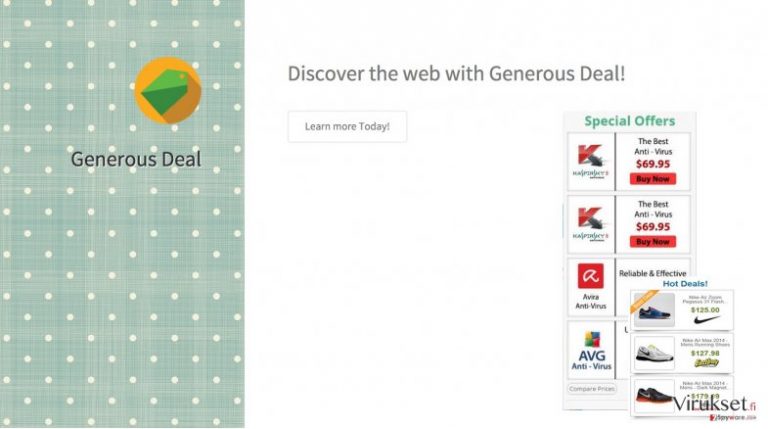
Kuinka Generous Deal ilmaantui tietokoneelleni?
Käyttäjät usein huomaavat, että muutokset heidän nettiselaimissaan ilmaantuvat heti kun joku ilmaisohjelma on ladattu ja asennettu. Nämä aavistukset ovat itseasiassa totta koska eri PUPit leviävät nykyisin petollisella tavalla nimeltä ”niputus”. Tämä levitystekniikka on läheisesti liitetty ilmaisohjelmiin, jotka ovat täynnä valinnaisia komponentteja ja tieto niiden asennuksesta on piilotettu käyttäjiltä. Generous Deals ei ole poikkeus koska se myös käyttää viekasta asennusta päädäkseen tietokoneellesi. Vaikka se tulee sisälle ilman lupaa niin tämä virus ei pääse sinne täysin ilman sinun apuasi. Tämä tarkoittaa sitä, että jossain vaiheessa annoit luvan sen asennukseen. Suurin virhe on yleensä kun asennetaan uusia ilmaisohjelmia on huolimattomuus asennusasetuksia kohtaan. Koska he ovat tietoisia tällaisistä tavoista, PUPien kehittäjät piilottavat tiedot ei toivotuista ohjelmista ”Kustomoituihin” tai ”Edistyneisiin” asennustapoihin. Siksi sinun kannattaa valita nämä asetukset jotta voit välttää Generous Deals kaappaajan Muista seurata jokaista asennusvaihetta ja poistaa epäilyttävät ruksit. Jos sinulla on kuitenkin tämä ohjelma asennettenu niin lue seuraava sivu jotta saat ohjeet poistaa Generous Dealin tietokoneeltasi.
Kuinka poistaa Generous Deal virus?
Tämän ohjelman poisto voidaan suoritta kahdella tavalla Voit yksinkertaisesti ladata jonkin haittaohjelman poistajan ja tarkistaa järjestelmäsi poistaaksesi tämän ja muut mahdolliset uhat. Tämä ohjelma suojaa tietokonettasi myös muilta tulevilta hyökkäyksiltä ja tekee selaamisestasi turvallisempaa. Toinen tapa tämän ongelman ratkaisemiseen on manuaalinen poistaminen. Ole varuillasi, että sinun pitää olla varovainen kun käytät tätä poistotapaa koska se vaatii tietokone osaamista. Ykstyiskohtaiset Generous Deal poisto-ohjeet ovat alla.
Voit poistaa viruksen vahingot FortectIntego avulla. SpyHunter 5Combo Cleaner ja Malwarebytes ovat suositeltavia löytämään potentiaalisesti ei toivotut ohjelma sekä virukset kaikkine tiedostoineen ja niihin liittyvine rekisterimerkintöineen.
Manuaalinen Generous Deal Poisto-ohje
Poista Windowsista
Poistaaksesi Generous Deal Windows 10/8 laitteilta, ole hyvä ja seuraa näitä askeleita:
- Kirjoita Control Panel/Ohjauspaneeli Windows hakulaatikossa ja paina Enter tai paina hakutulosta.
- Osiossa Programs, valitse Uninstall a program.

- Löydä listalta merkinnät, jotka liittyvät Generous Deal (tai muut viimeksi asennetut epäilyttävät ohjelmat).
- Klikkaa oikealla sovellukseen ja valitse Uninstall.
- Jos User Account Control ilmaantuu, paina Yes.
- Odota, kunnes poistoprosessi on valmis ja paina OK.

Jos olet Windows 7/XP käyttäjä, jatka seuraavia ohjeita seuraamalla:
- Paina Windows Start > Control Panel oikealla (jos olet Windows XP käyttäjä, paina Add/Remove Programs).
- Ohjauspaneelissa, paina Programs > Uninstall a program.

- Valitse ei toivotut sovellukset painamalla sitä kerran.
- Ylhäältä, paina Uninstall/Change.
- Vahvistuslaatikossa, paina Yes.
- Paina OK kun poistoprosessi on valmis.
Poista Generous Deal Mac OS X järjestelmästä
-
Jos käytössäsi on OS X, klikkaa Go painiketta näytön vasemmassa yläkulmassa ja valitse Applications.

-
Odota kunnes näet Applications kansion ja etsi Generous Deal tai muut siellä olevat epäilyttävät ohjelmat. Klikkaa jokaista tällaista merkintää ja valitse Move to Trash.

Nollaa MS Edge/Chromium Edge
Poista ei-toivotut laajennukset MS Edge selaimelta:
- Valitse Menu (kolme pystypistettä selainikkunan oikeasta yläkulmasta) ja valitse Extensions.
- Listalta, valitse laajennukset ja paina Hammasratas kuvaketta.
- Paina Uninstall alhaalta.

Poista evästeet ja muut selaintiedot:
- Paina Menu (kolme pystypistettä selainikkunan oikeasta yläkulmasta) ja valitse Privacy & security.
- Osiossa Clear browsing data, valitse Päätä mitä poistat.
- Valitse kaikki (paitsi salasanat, vaikka voit laittaa myös medialisenssit mukaan, jos käytössä) ja paina Clear.

Nollaa uuden välilehden ja kotisivun asetukset:
- Paina menu kuvaketta ja valitse Settings.
- Etsi On startup osio.
- Paina Disable jos löydät epäilyttäviä sivustoja.
Nollaa MS Edge jos yllä olevat askeleet eivät toimineet:
- Paina Ctrl + Shift + Esc ja avaa Tehtävienhallinta.
- Paina More details nuolta ikkunan alareunassa.
- Valitse Details välilehti.
- Selaa nyt alas ja etsi kaikki merkinnä, joissa on Microsoft Edge nimi. Klikkaa oikealla jokaista ja valitse End Task jotta MS Edge sammuu.

Jos tämä ratkaisu ei auttanut sinua, sinun pitää käyttää edistynyttä Edge nollaustapaa. Muista pitää mielessäsi, että sinun pitää varmuuskopioida tiedostosi ennen jatkamista.
- Etsi seuraava kansio tietokoneeltasi: C:\\Users\\%username%\\AppData\\Local\\Packages\\Microsoft.MicrosoftEdge_8wekyb3d8bbwe.
- Paina Ctrl + A näppäimistöltäsi ja valitse kaikki kansiot.
- Klikkaa oikealla ja valitse Delete

- Nyt Klikkaa Start painiketta Oikealla ja valitse Windows PowerShell (Admin).
- Kun uusi ikkuna aukeaa, kopioi ja liitä seuraava komento ja paina sitten Enter:
Get-AppXPackage -AllUsers -Name Microsoft.MicrosoftEdge | Foreach {Add-AppxPackage -DisableDevelopmentMode -Register “$($_.InstallLocation)\\AppXManifest.xml” -Verbose

Ohjeet Chromium-pohjaiselle Edge selaimelle
Poista laajennukset MS Edge selaimelta (Chromium):
- Avaa Edge ja paina valitse Settings > Extensions.
- Poista ei-toivotut laajennukset painamalla Remove.

Tyhjennä välimuisti ja sivustotiedot:
- Paina Menu ja mene Settings.
- Valitse Privacy and services.
- Osiossa Clear browsing data, valitse Choose what to clear.
- Osiossa Time range, valitse All time.
- Valitse Clear now.

Nollaa Chromium-pohjainen MS Edge:
- Paina Menu ja valitse Settings.
- Valitse vasemmalta Reset settings.
- Valitse Restore settings to their default values.
- Vahvista painamalla Reset.

Nollaa Mozilla Firefox
Poista vaarallinen laajennus:
- Avaa Mozilla Firefox selain ja klikkaa Menu (kolme vaakaviivaa ikkunan oikeassa yläkulmassa).
- Valitse Add-ons.
- Täällä, valitse laajennus, joka liittyy Generous Deal ja klikkaa Remove.

Nollaa kotisivu:
- Klikkaa kolmea vaakaviivaa valikon oikeassa yläkulmassa.
- Valitse Options.
- Home vaihtoehdon alla, anna sivu, jonka haluat avautuvan, kun avaat Mozilla Firefox selaimen.
Tyhjennä evästeet ja sivustotiedot:
- Klikkaa Menu ja valitse Options.
- Mene Privacy & Security osioon.
- Selaa alas ja etsi Cookies and Site Data.
- Klikkaa Clear Data…
- Valitse Cookies and Site Data, sekä Cached Web Content ja paina Clear.

Nollaa Mozilla Firefox
Jos Generous Deal ei poistunut yllä olevien ohjeiden avulla, niin nollaa Mozilla Firefox:
- Avaa Mozilla Firefox selain ja klikkaa Menu.
- Mene Help osioon ja valitse Troubleshooting Information.

- Give Firefox a tune up osiossa, klikkaa Refresh Firefox…
- Kun pop-up ilmaantuu, niin vahvista toiminto painamalla Refresh Firefox – tämän pitäisi suorittaa Generous Deal poisto.

Nollaa Google Chrome
Poista vaaralliset laajennukset Google Chrome selaimelta:
- Avaa Google Chrome, paina Menu (kolme pystypistettä oikeassa yläkulmassa) ja valitse More tools > Extensions.
- Uudelleen avautuvassa ikkunassa näet kaikki asennetut laajennukset. Poista epäilyttävät laajennukset painamalla Remove.

Puhdista välimuisti ja verkkotiedot Chrome selaimelta:
- Paina Menu ja valitse Settings.
- Osiosta Privacy and security, valitse Clear browsing data.
- Valitse Browsing history, Cookies and other site data, sekä Cached images ja files.
- Paina Clear data.

Vaihda kotisivusi:
- Paina menu ja valitse Settings.
- Etsi epäilyttäviä sivustoja On startup osiosta.
- Paina Open a specific or set of pages ja paina kolmea pistettä löytääksesi Remove vaihtoehdon.
Nollaa Google Chrome:
Jos aikaisemmat tavat eivät auttaneet sinua, nollaa Google Chrome poistaaksesi kaikki komponentit:
- Paina Menu ja valitse Settings.
- Osiosta Settings, selaa alas ja paina Advanced.
- Selaa alas ja etsi Reset and clean up osio.
- Paina sitten Restore settings to their original defaults.
- Vahvista painamalla Reset settings viimeistelläksesi poiston.

Nollaa Safari
Poista ei-toivotut laajennukset Safari selaimelta:
- Paina Safari > Preferences…
- Uudessa ikkunassa, paina Extensions.
- Valitse ei-toivottu laajennus, joka liittyy Generous Deal ja valitse Uninstall.

Poista evästeet ja muut sivustotiedot Safari selaimelta:
- Paina Safari > Clear History…
- Avautuvasta valikosta, osiossa Clear, valitse all history.
- Vahvista painamalla Clear History.

Nollaa Safari elleivät yllä mainitut askeleet auttaneet sinua:
- Paina Safari > Preferences…
- Mene Advanced välilehteen.
- Laita ruksi Show Develop menu valikkopalkissa.
- Paina valikkopalkissa Develop, ja valitse Empty Caches.

Kun olet poistanut tämän potentiaalisesti ei toivotun ohjelman (PUP) ja korjannut kaikki nettiselaimesi, me suosittelemme PC järjestelmäsi tarkistamista maineikkaalla haittaohjelman poistajalla. Tämä auttaa sinua poistamaan Generous Deal rekisterimerkinnät ja tunnistaa myös vastaavat loiset tai mahdolliset haittaohjelmat tietokoneellasi. Voit käyttää tähän tarkoitukseen meidän arvostamia haittaohjelman poistajia: FortectIntego, SpyHunter 5Combo Cleaner tai Malwarebytes.
Suositeltavaa sinulle
Älä anna hallituksen vakoilla sinua
Hallituksella on useita ongelmia, mitä tulee käyttäjien tietojen seuraamiseen ja asukkaiden vakoiluun, joten sinun kannattaa ottaa tämä huomioon ja oppia lisää hämärien tietojen keräystavoista. Vältä ei-toivottua hallituksen seurantaa tai vakoilua ja ole täysin nimetön internetissä.
Voit valita eri sijainnin, kun menet verkkoon ja käyt käsiksi materiaalin, jota haluat ilman sisältörajoituksia. Voit helposti nauttia riskittömästä internetyhteydestä pelkäämättä hakkerointia, kun käytät Private Internet Access VPN palvelua.
Hallitse tietoja joihin hallitus tai muu toivomaton osapuoli voi päästä käsiksi ja selata nettiä ilman vakoilua. Vaikka et ota osaa laittomiin toimiin tai luotat valitsemiisi palveluihin, alustoihin, epäilet omaa turvallisuuttasi ja teet varotoimia käyttämällä VPN palvelua.
Varmuuskopioi tiedot myöhempää käyttöä varten, haittaohjelmahyökkäyksen varalta
Tietokoneen käyttäjät voivat kärsiä useista menetyksistä verkkotartuntojen takia tai omien virheiden takia. Haittaohjelman luomat ohjelmaongelmat tai suorat tietojen menetykset salauksen takia, voi johtaa ongelmiin laitteellasi tai pysyviin vahinkoihin. Kun sinulla on kunnolliset päivitetyt varmuuskopiot, voit helposti palauttaa ne sellaisen tapahtuman jälkeen ja palata töihin.
On tärkeää luoda päivityksiä varmuuskopioistasi, kun laitteeseen tehdään muutoksia, jotta voit päästä takaisin pisteeseen, jossa työskentelit haittaohjelman tehdessä muutoksia tai ongelmat laitteella aiheuttavat tiedostojen tai suorituskyvyn saastumisen. Luota tällaiseen käytökseen ja tee tietojen varmuuskopioinnista päivittäinen tai viikoittainen tapa.
Kun sinulla on aikaisempi versio jokaisesta tärkeästä dokumentista tai projektista, niin voit välttää turhautumisen ja hajoamiset. Se on kätevää, kun haittaohjelma tapahtuu yllättäen. Käytä Data Recovery Pro järjestelmän palautukseen.


